教职员工笔记本是 OneNote for Microsoft 365 的一部分。 每个教职员工笔记本都包含一个内容库,成员可在其中共享对资源和协作空间的访问权限。 每个员工还有一个只有他们和笔记本共同所有者才能看到的私人空间。 教职员工领导和成员可以使用 OneNote 应用随时从任何设备访问其教职员工笔记本。
注意: 需要 Microsoft 365 中的管理员权限才能创建教职员工笔记本。 询问 IT 专业人员是否不确定。
-
使用学校电子邮件和密码登录到 Microsoft365.com 。
-

-
选择“ 创建教职员工笔记本 ”以设置笔记本。 选择“下一步”导航到下一步或者跳过某个步骤。 你将命名笔记本, 添加共同所有者,并添加可以使用它 的员工成员 。 你还将设置团队将使用的笔记本分区。
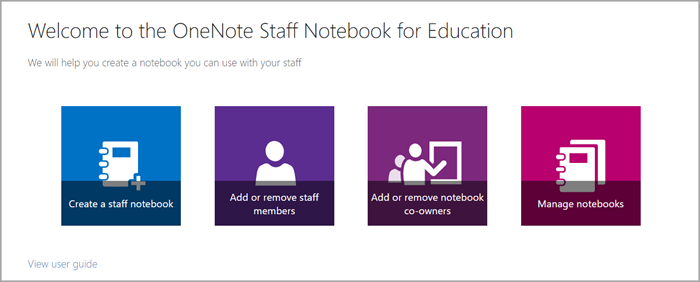
-
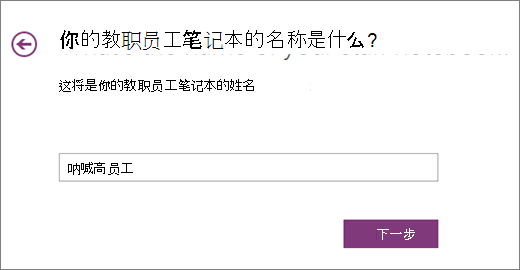
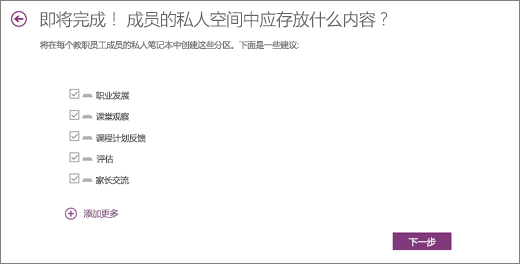
-
选择“创建”。
教职员工笔记本已准备就绪! 只需使用此页面上的链接在 OneNote 中打开笔记本即可。 你添加的员工成员和共同所有者将收到一封电子邮件,其中包含指向其笔记本的链接。







